메모리 카드는 디지털 카메라, 캠코더, 스마트 폰 등의 저장 공간을 늘리는 데 사용되는 저장 장치입니다. 메모리 카드에는 수많은 사진, 원시 이미지, 동영상, 문서 및 기타 다양한 파일을 저장할 수 있습니다. 메모리 카드는 기능에 따라 다양한 폼 팩터로 제공됩니다. 이러한 메모리 카드 부문은 SD 카드, 메모리 스틱, 마이크로 SD 카드, XD 카드, CF 카드, SDHC 카드, SDXC 카드 등입니다.
메모리 카드 또는 SD 카드를 포함한 모든 외부 저장 장치는 다양한 시나리오로 인해 손상되기 쉽습니다. 이 문서와 함께 무료로를 해결하기 위해 당신에게 메모리 카드 오류 및 신뢰할 수있는 방법에 대한 정확한 이해를 제공 삭제 된 사진을 복구하는 방법 또는 그것에서 중요한 파일.
일반적인 SD / 메모리 카드 오류 수정
노트: 데이터 손실 시나리오를 방지하려면 메모리 카드 오류 수정을 시작하기 전에 먼저 메모리 카드에서 데이터를 복구하는 것이 좋습니다. 중요한 사진이나 비디오를 백업 한 경우 아래에서 입증 된 방법을 사용하여 SD 카드 오류 수정을 직접 시작할 수 있습니다.
메모리 카드에서 데이터 복구 | 오류를 수정하기 전에
사용자 친화적 인 도구 인 Remo Recover 소프트웨어를 사용하여 몇 번의 클릭만으로 다양한 내부 및 외부 장치에서 사진, 원시 이미지, 비디오, 오디오 등을 복구 할 수 있습니다. 메모리 카드 오류 또는 손상의 심각성에 관계없이 정밀 스캔 옵션은 메모리 카드 사진, 비디오 및 기타 데이터 섹터를 섹터별로 즉시 스캔하고 복원 할 수 있습니다.
오류 발생시 메모리 / SD 카드에서 데이터를 복구하는 단계
- 다운로드 및 설치 Remo Recover 소프트웨어 및 메모리 카드를 컴퓨터에 연결하십시오.
- SD 카드 또는 메모리 카드에서 모든 사진, 원시 이미지, 비디오 및 기타 다양한 파일을 복원하려면 메모리 카드 드라이브를 선택하십시오.
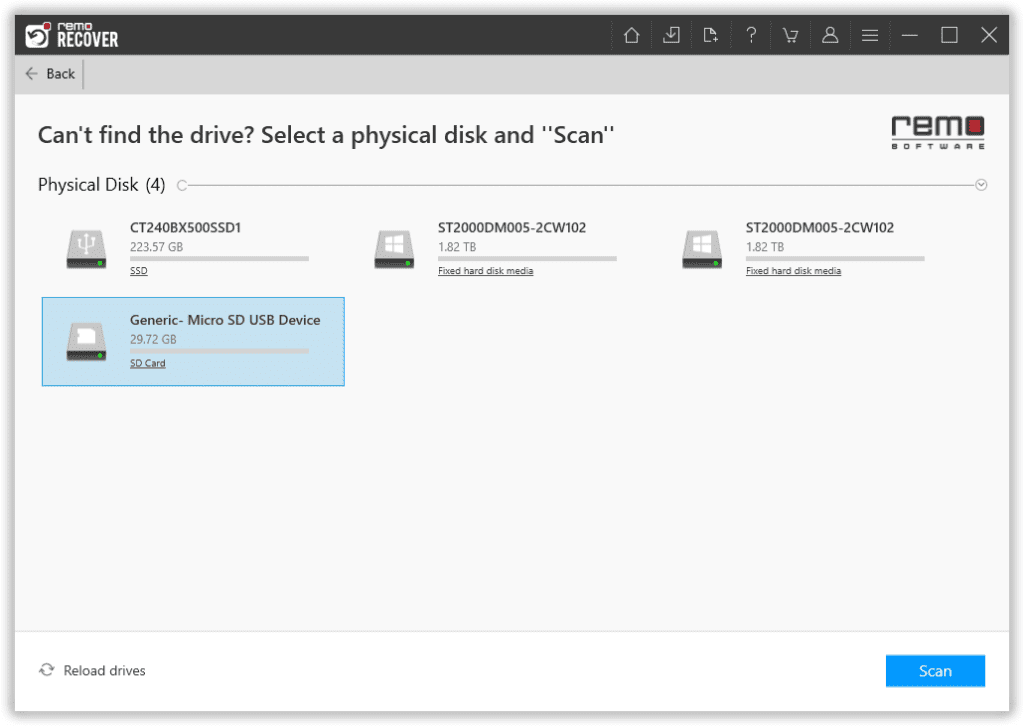
- 지금, 클릭 Scan 단추.
- 스캔 과정에서, 클릭 Dynamic Recovery View 옵션과 사진이나 비디오를 두 번 클릭하면 무료로 미리 볼 수 있습니다.
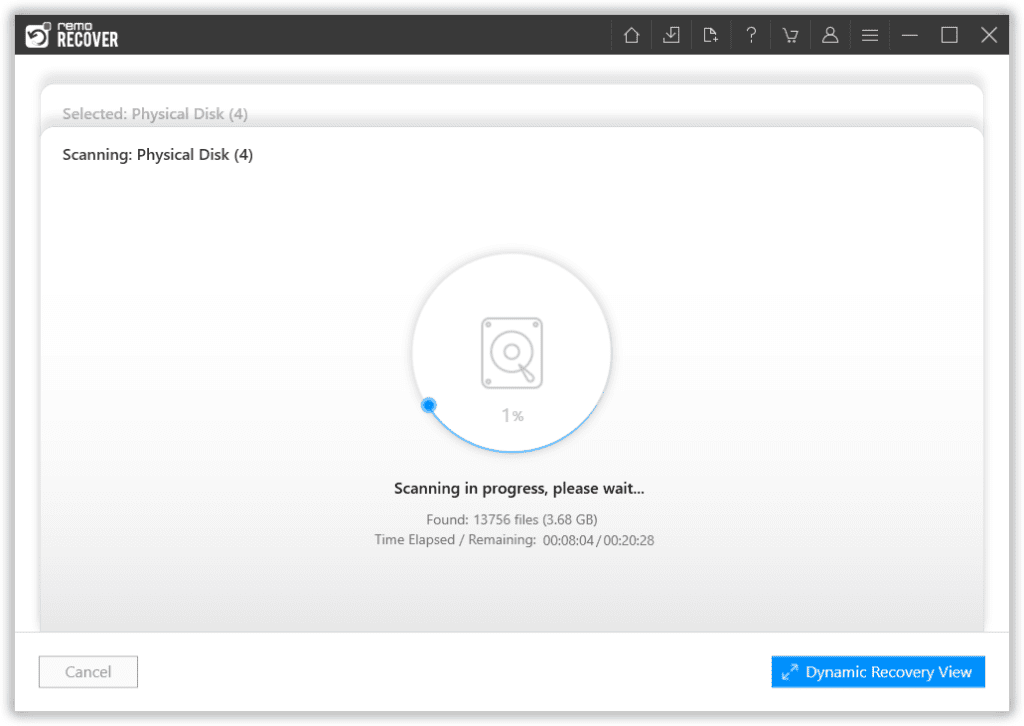
- SD/메모리 카드에서 복구하려는 파일 선택 를 클릭하고 Recover 선택한 대상에 복원된 파일을 저장하는 옵션입니다.
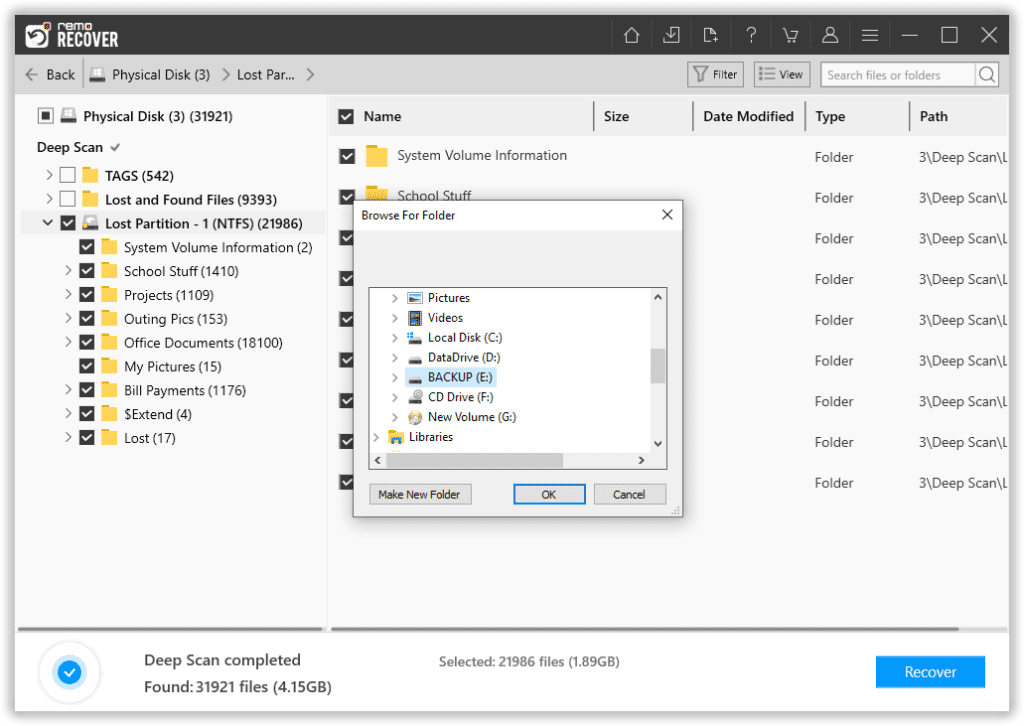
원인 및 신뢰할 수있는 방법과 함께 다양한 메모리 카드 오류를 찾아 무료로 수정하십시오.
- 메모리 카드 오류 / 메모리 카드 오류 없음
- 메모리 카드 인식 할 수없는 오류
- SD 카드가 포맷되지 않음 오류
- 액세스 할 수없는 메모리 카드 오류
- SD 카드를 읽을 수없는 오류
- SD 카드 블랭크 오류
오류 1 : 메모리 카드 오류 또는 메모리 카드 오류 없음
일반적으로 카메라나 스마트폰의 메모리 카드는 메모리 카드가 잘못 포맷되거나, 부적절하게 배출되거나, 메모리 카드 손상으로 인해 카드 오류, 메모리 카드 없음 오류 등과 같은 오류를 표시합니다. 최악의 경우 SD 카드 파티션 맵이 손상되어 데이터가 손실될 수 있습니다. 하지만 다행히도 찾을 수 있는해결 방법은 파티션 맵 SD 카드를 수정할 수 없습니다. 여기에서 최대한 쉽게.
카메라 또는 전화에서 메모리 카드 오류 또는 메모리 카드 오류를 수정하는 방법은 무엇입니까?
1. 메모리 카드를 올바르게 삽입하십시오
메모리 카드 오류를 수정하기 위해 가장 먼저해야 할 일은 SD 카드를 올바르게 다시 삽입하는 것입니다. 이렇게하려면 카메라 또는 스마트 폰 장치를 끄고> 메모리 카드를 제거하고> 조심스럽게 SD / 메모리 카드를 장치에 다시 삽입합니다.
메모리에 여전히 카드 오류와 같은 오류가 표시되거나 Canon, Fujifilm 또는 Sony, 카메라에 메모리 카드 없음 오류가 표시되는 경우 다음 방법으로 이동하십시오.
2. 메모리 카드를 다른 장치 또는 컴퓨터에 연결
때때로 메모리 카드는 호환성 문제로 인해 오류를 표시 할 수 있습니다. 따라서 이러한 경우 메모리 카드에 장치와의 호환성 문제가 있는지 확인해야합니다. 호환성 문제를 확인하려면 메모리 카드를 컴퓨터 또는 기타 장치에 연결하십시오.
메모리에 호환성 문제가있는 경우 문제를 해결하기 위해 메모리 카드를 교체하거나 SD 카드에 호환성 문제가없는 장치를 사용해야합니다.
그러나 메모리 카드가 손상되어 중요한 사진, 원시 이미지 또는 비디오가 저장된 경우 문서 시작 부분에 표시된 Remo Recover 소프트웨어를 사용하여 위의 단계를 사용하여 복구하십시오.
Windows 또는 Mac 컴퓨터에서도 메모리 카드에 액세스 할 수없는 경우 아래 방법을 사용하여 메모리 카드 오류를 수정하십시오.
3. Chkdsk 기능을 사용하여 메모리 카드 또는 SD 카드 오류 수정
이 방법을 수행하기 전에 데이터 손실 시나리오를 방지하기 위해이 문서의 시작 부분에 제공된 방법을 사용하여 데이터를 복구 한 다음 주어진 단계에 따라 사진, 비디오, 같은 메모리 카드 파일에 액세스하는 것이 좋습니다. 오디오, 텍스트 문서 등
- 컴퓨터와 유형으로 손상된 SD 카드를 연결합니다 cmd Windows 시작 메뉴에서.
- 열다 Command Prompt 관리 권한이 있습니다.

- 유형 Chkdsk f: /r
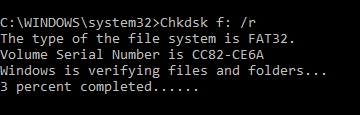
노트: 바꾸다 F 손상된 메모리 카드 문자로.
- 과 프레스 Enter.
- 작업이 끝날 때까지 기다렸다가 SD 카드 또는 메모리 카드 오류를 수정하십시오.
4. 메모리 카드 포맷
SD 카드 또는 메모리 카드 오류를 수정하는 마지막 방법은 포맷하는 것입니다. SD 카드를 포맷하기 전에 Remo Recover 도구를 사용하여 데이터를 복구하는 것이 좋습니다.
이 메모리 카드 오류를 방지하기위한 제안
- 사진을 캡처하거나 보는 동안 카메라 또는 스마트 폰에서 메모리 카드를 제거하지 마십시오.
- 메모리 카드를 장치에서 제거하기 전에 올바르게 꺼내십시오.
- 배터리가 부족한 경우 카메라에서 캡처하거나 어떤 작업도 수행하지 마십시오.
- SanDisk, Transcend, Kingston, Panasonic, Sony, Lexar 등과 같은 신뢰할 수있는 메모리 카드 브랜드를 사용하십시오.
- 메모리 카드 데이터를 정기적으로 백업하십시오.
오류 2 : 메모리 카드 인식 할 수없는 오류
메모리 카드가 인식되지 않으면 컴퓨터, 휴대 전화 또는 카메라에서도 인식되지 않습니다. 이 SD 카드 오류가 발생하는 동안 메모리 카드를 컴퓨터에 여러 번 연결하려고해도 식별되지 않습니다. 이 오류는 메모리 카드에 저장된 데이터를 관리하는 호환되지 않는 메모리 카드 파일 시스템으로 인해 발생할 수 있습니다.
읽을 수없는 SD 카드 오류의 다른 이유는 다음과 같습니다.
- 파일 시스템 손상 또는 손상.
- 메모리 카드가 손상되었습니다.
- 심각한 바이러스 감염.
메모리 카드 인식 할 수없는 오류를 수정하는 방법?
당신 전에 SD 카드를 읽을 수없는 오류 수정 아래 방법을 사용하여 기존 데이터가 영구적으로 손실되지 않도록 먼저 데이터를 복구하는 것이 좋습니다.
1. 디스크 관리 도구를 사용하여 SD 카드 포맷
- Windows 검색에서 제어판을 입력합니다.
- 관리 도구를 선택하십시오.
- 이제 컴퓨터 관리를 클릭하십시오.
- 그런 다음 디스크 관리를 클릭하십시오.
- 그런 다음 인식되지 않는 SD 카드를 마우스 오른쪽 버튼으로 클릭합니다.
- 이제 포맷을 선택하여 포맷을 수행하십시오.
2. 장치 드라이버 업데이트
읽을 수없는 SD 카드를 컴퓨터에 연결> 내 컴퓨터 또는이 PC를 마우스 오른쪽 버튼으로 클릭> 관리> 장치 관리자> 읽을 수없는 SD 카드를 마우스 오른쪽 버튼으로 클릭> 드라이버 업데이트> 업데이트 된 드라이버 소프트웨어 자동 검색 선택> 읽을 수없는 메모리 카드 문제 해결을 위해 컴퓨터 다시 시작 .
노트: cmd 내장 함수를 사용하여 위 섹션에서 제공하는 메모리 카드를 읽을 수없는 오류를 수정할 수도 있습니다.
오류 3 : 메모리 카드가 포맷되지 않았습니다.
마이크로 SD 카드를 열려고하면 "디스크가 포맷되지 않았습니다. 지금 포맷 하시겠습니까?"라는 오류 메시지가 나타납니다. 이러한 메모리 카드 오류는 SD 카드 포맷 문제와 관련이 있습니다. 때로는 포맷을 시도하면 작동 실패라는 SD 카드 오류가 발생할 수도 있습니다.
메모리 카드가 포맷되지 않은 오류의 일반적인 이유
- 마이크로 SD 카드에 심각한 바이러스 감염
- 부적절한 포맷 방법.
- 자주 다시 포맷합니다.
- 바이러스에 감염된 장치에서 SD 카드 사용.
메모리 카드가 포맷되지 않은 오류를 수정하는 방법은 무엇입니까?
메모리 카드가 포맷되지 않은 오류를 수정하기 전에 데이터 손실 상황을 방지하기 위해 백업을 수행하는 것이 좋습니다. 그러나 포맷되지 않은 메모리 카드에서 파일을 복구하려는 경우 Remo Recover 소프트웨어를 사용하십시오.
1. SD 카드 드라이버 재설치
- SD 카드를 컴퓨터 시스템에 연결합니다.
- Windows 시작 메뉴에서 장치 관리자를 입력합니다.
- 장치 관리자를 열고 디스크 드라이브를 클릭합니다.
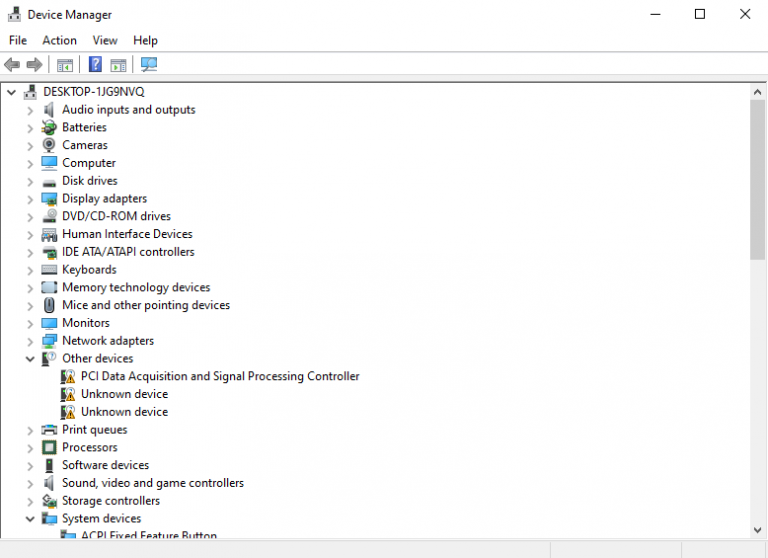
- SD 카드를 마우스 오른쪽 버튼으로 클릭하여 드라이버 제거 옵션을 선택하십시오.
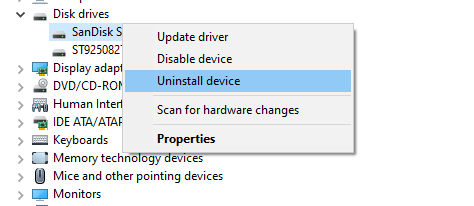
- 이제 SD 카드를 제거하여 다시 삽입하십시오.
2. 장치 재부팅
메모리 카드에 여전히 SD 카드 포맷 오류가 표시되면 메모리 카드가 삽입 된 카메라, 스마트 폰 또는 컴퓨터를 재부팅 해보십시오.
노트: 당신은 또한에 명령 프롬프트 기능을 실행할 수 있습니다 메모리 카드 포맷 오류를 수정.
오류 4 : 액세스 할 수없는 메모리 카드 문제
액세스 할 수없는 메모리 카드 오류는 메모리 카드 또는 SD 카드에 저장된 파일에 액세스 할 수없는 유형의 문제입니다. 이 메모리 카드 오류로 인해 SD 카드에 새 파일을 저장할 수 없습니다. 간단히 말해서이 메모리 카드 오류는 파일에 액세스 할 수 없게 할뿐만 아니라 SD 카드를 손상시킵니다.
액세스 할 수없는 SD 카드 오류의 일반적인 이유
- 메모리 카드 또는 연결된 장치에 심각한 바이러스 감염.
- SD 카드 파일 시스템 손상.
- 메모리 카드가 연결된 장치와 호환되지 않는 경우.
- 논리적 불량 섹터는 액세스 할 수없는 SD 카드의 일반적인 원인 중 하나입니다.
노트: 불량 섹터는 정전, 읽기 및 쓰기주기 동안의 전원 서지 문제, 심각한 바이러스 공격 등과 같은 다양한 이유로 형성됩니다.
액세스 할 수없는 SD 카드 오류를 수정하는 방법?
1. Chkdsk 기본 제공 기능 사용
액세스 할 수없는 SD 카드 오류는 아래 단계의 도움말로 쉽게 수정할 수 있습니다. 이 명령 프롬프트 기능을 사용하면 SD 카드에 액세스 할 수 있지만 손실되거나 삭제 된 파일은 복구 할 수 없습니다.
SD 카드에서 액세스 할 수없는 데이터를 복구하려는 경우 사용자 친화적 인 인터페이스에서 작동하는 Remo Recover 도구를 사용하여 빠른 시간에 손상된 장치에서 데이터를 복구하십시오.
아래 단계에 따라 컴퓨터에서 cmd 기능을 실행하여 SD 카드 오류를 수정하십시오.
- 액세스 할 수없는 SD 카드를 컴퓨터에 연결하고 Windows 시작 메뉴에서 cmd를 입력합니다.
- 명령 프롬프트를 마우스 오른쪽 버튼으로 클릭하여 관리 권한으로 엽니 다.
- 유형 Chkdsk f : / r
참고 : 교체 F 액세스 할 수없는 메모리 카드 문자로.
- 그리고 Enter를 누르십시오.
- 액세스 할 수없는 메모리 카드 오류를 수정하려면 작업이 끝날 때까지 기다리십시오.
2. 캐시 데이터 지우기
또한 SD 카드에 액세스 할 수 있도록 마이크로 SD 카드에 저장된 정크 파일 인 캐시 된 데이터를 지울 수도 있습니다.
오류 5 : 메모리 카드 읽기 오류
안 휴대전화나 컴퓨터에서 SD 카드를 읽지 못함 컴퓨터나 휴대폰에서 메모리 카드 파일에 액세스할 수 없도록 하는 오류입니다. 그러나 이 메모리 카드 데이터는 디지털 카메라에서 액세스할 수 있습니다.
Windows 10에서 SD 카드를 읽지 못하는 일반적인 이유
- 때로는 메모리 카드가 컴퓨터 나 휴대폰에 표시 할 사진, 동영상 등의 파일을 숨 깁니다.
- 컴퓨터 나 휴대폰에 사진이 표시되지 않는 메모리 카드는 카드 판독기 결함 때문일 수 있습니다.
전화 또는 PC에서 SD 카드를 읽지 못하는 문제를 해결하는 방법은 무엇입니까?
이 메모리 카드 오류를 수정하기 전에 다음을 수행하는 것이 좋습니다 컴퓨터 또는 휴대 전화에 표시되지 않는 메모리 카드에서 데이터 복구 Remo Recover 소프트웨어를 사용하면 손상되고 액세스 할 수없는 SD 카드 또는 메모리 카드에서 누락 된 300 개 이상의 파일 유형을 복구하는 데 특화되어 있습니다.
1. 메모리 카드에서 숨김 파일 활성화
단계에 따라 SD 카드 숨김 파일을 활성화하여 SD 카드 오류 수정
- 전형 Control Panel Windows 시작 메뉴에서 엽니다.
- 선택 Category 선택권.
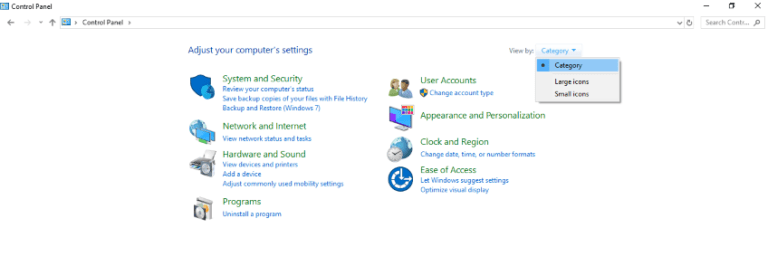
- 그런 다음 모양 및 개인 설정을 클릭하십시오.
- 파일 탐색기 옵션에서 숨김 파일 및 폴더 표시를 클릭합니다.
- 이제 숨김 파일, 폴더 및 드라이브 표시를 선택하고 Apply.
- 마지막으로 컴퓨터가 SD 카드에 저장된 사진, 비디오 및 기타 미디어 파일을 표시하기 시작합니다.
2. 결함이있는 카드 리더기 교체
숨김 파일을 활성화 한 후에도 메모리 카드 오류를 수정할 수없는 경우 카드 리더를 교체해보십시오. 카드 판독기에 결함이있는 경우 PC 또는 휴대폰에서 메모리 카드를 읽을 수없는 경우가 있습니다.
오류 6 : SD 카드 블랭크 오류
SD 카드 블랭크 오류는 일반적인 메모리 카드 오류 중 하나이며 데이터 손실 상황을 만듭니다. 이 오류는 마이크로 SD 카드에 저장된 모든 사진, 비디오 및 기타 미디어 파일을 숨 깁니다.
아무런 표시없이 SD 카드를 비워 둘 수있는 시나리오가 많이 있습니다. 일반적으로 빈 SD 카드 오류는 마이크로 SD 카드를 포맷 할 권한을 요청합니다. 따라서 데이터 손실 상황이 발생합니다.
SD 카드 블랭크 오류의 일반적인 이유
- 메모리 카드가 잘못 배출되었습니다.
- SD 카드에 심각한 바이러스 감염.
- 호환되지 않는 메모리 카드 파일 시스템.
- 메모리 카드 손상 또는 손상.
SD 카드 빈 오류를 수정하는 방법?
그것은에게 추천합니다 빈 SD 카드에서 데이터를 복구 데이터 손실 상황을 피하기 위해 주어진 방법을 사용하여 복구하기 전에. Remo Recover는 원시 이미지, 사진, 비디오, 오디오, 텍스트 파일 등과 같은 빈 SD 카드 데이터를 쉽게 스캔하고 복구하는 데 가장 적합한 데이터 복구 도구입니다.
1. 장치 다시 시작
빈 SD 카드 오류가 발생하면 가장 먼저해야 할 일은 SD 카드가 삽입 된 컴퓨터 또는 스마트 폰을 다시 시작하는 것입니다. 휴대폰을 다시 시작하면 SD 파일을 읽을 수 있습니다.
2. CMD 기능 활용
장치를 다시 시작한 후에도 빈 SD 카드 문제를 해결할 수없는 경우. 그런 다음 기사의 시작 부분에서 언급 한 Chkdsk 함수를 사용하십시오.
결론:
이 기사에서는 다양한 메모리 카드 오류에 대한 자세한 정보와 그 이유를 높은 평가를 받은 무료 수정 방법과 함께 제공했습니다. 위에서 언급한 메모리 카드 오류를 수정하려면 이 문서를 참조하십시오. 데이터 손실을 피하기 위해 중요한 메모리 카드 데이터를 백업하거나 Remo Recover 도구를 사용하여 수행하십시오 메모리 카드 복구. 또한 새로운 메모리 카드 오류가 발생한 경우 댓글을 달아 메모리 카드 문제에 대한 솔루션을 이 문서에 업데이트할 수 있습니다.